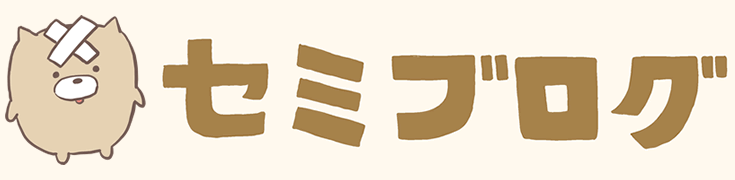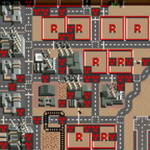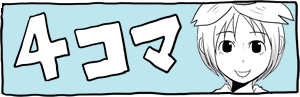ときめきメモリアル2(ゲームアーカイブス版)EVS・アペンドディスクの使い方、設定方法

1999年に初代プレステで発売した恋愛シミュレーションゲーム「ときめきメモリアル2」。
このゲームの目玉となったシステムが「EVS(Emotional Voice System、エモーショナルボイスシステム)」で、これはヒロインたちが、自分の名前を音声合成で呼んでくれるという、革新的なものでした。
無印ときメモユーザーの夢だった「ヒロインが自分の名前を呼んでくれたらなぁ…」が、叶う瞬間が訪れた訳です。
僕は今年初めてプレイしたのですが、ゲームアーカイブスという、発売当初の想定とは違う環境でプレイした事もあり、その独特のシステムを完全に理解し、使いこなすのは容易ではありませんでした。
同じように詰まる方の参考になればと思い、ときめきメモリアル2(ゲームアーカイブス版)のEVSの使い方、設定方法について書かせていただきます。
目次
ときめきメモリアル2 EVSとは
登場するヒロインたちが、設定した自分の名前を呼んでくれるシステムです。wikiでは、詳しい仕様について記載されています。
レトロゲームを紹介するポッドキャスト番組「Bright Bit Brothers(通称BBブロス)」の「ときめきメモリアル 2年目」回では、ときめきメモリアル2のEVSの仕組み、使い方などについて詳しくご紹介されています。
wikiのテキストだけではイメージしづらいEVSの仕組みも、パーソナリティの1Pカワサキさんの、ときメモ愛を感じる語りによって楽しく概要をつかむ事ができます!
上の配信を聴いた事が、僕自身がときめきメモリアル2をプレイするきっかけになりました。
ときめきメモリアル2 EVS その独特な仕様

ゲームアーカイブス版やアペンドディスクについてご説明する前に、まずときメモ2の原点となった無印プレステ版の段階での、EVSの仕様についてご説明したいと思います。
ときメモ2でヒロインに自分の名前を呼んでもらうためには、例えば名前が「田中太郎」の場合「たなか」「たろう」と、それぞれの読み方を登録するだけでOK!というお手軽なものでは…残念ながらありません。
・ゲーム中、名前を呼んでくれる女の子は一人だけ。
・名前を呼んでくれる女の子を切り替えるためには、その都度、EVSデータの設定が必要。
・本編ディスクには2キャラ分の音声データしか収録されておらず、全てのEVSデータを利用するためには別途アペンドディスクの購入が必要。
という、厳しい制約があります。
しかし、制作陣の想いとユーザーの夢の結晶であるこのEVS、存分に味わわなければもったいないですよね。
運用に手数はかかりますが、そこは情熱でカバーしていきましょう!
この記事が、その運用の支えとなれれば幸いです。

ときめきメモリアル2の本編と、後で解説するアペンドディスクには、50音など基本的な発音の他、自然に聞こえるための中間音(「しゅ」「きょ」など)の、膨大な音声データが収録されており、これは全音声データの半分以上を占めています。
EVSは、それらの音声データを組み合わせる事で、自分の名前を呼んでもらえるというシステムです。
どのようにEVSを設定するかですが、「陽ノ下 光」と「麻生 華澄」の2キャラに関しては、ゲーム開始時やゲーム中の設定で、EVSデータを作成する事ができます。
例えば、「陽ノ下 光」に「たろう」と呼んで欲しければ、EVSの設定画面で「陽ノ下 光」を選択し、画面の指示に従ってEVSデータを作成します。
そして重要なのが、この作成したEVSデータを、メモリーカードに保存する必要があります。
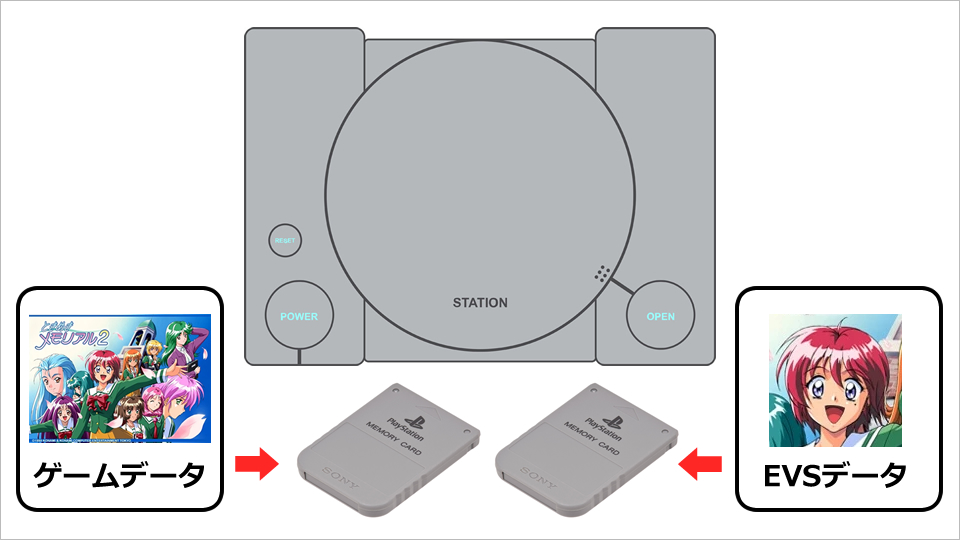
1キャラ分のEVSデータを保存するために11ブロックの容量を使うのですが、初代プレステのメモリーカードの容量は15ブロックなので、ほぼ1枚分を占める事になります。
※ゲーム中で、名前を呼んでくれる女の子が1人までというのは、この容量の都合によるものなんですね。
そのため、
・ゲームデータ(セーブデータなど)は1コン側のメモリーカードに保存
・EVSデータは2コン側のメモリーカードに保存
という風に、2コン側のメモリーカードはEVS専用カードにしておくのが、基本的な運用方法になります。
ときめきメモリアル2 EVS収録のアペンドディスク
ときメモ2はCD-ROM5枚組という超ボリューム(FF7は3枚組)のソフトでしたが、それでも全キャラ分のEVS用音声データを収録するには至りませんでした。本編のディスクに収録されたのは「陽ノ下光」と「麻生華澄」の2キャラのみで、これはつまり、本編ディスクだけでは、その2人のどちらかにしか名前を呼んでもらえない事を意味しています。
ときメモ2で、名前を呼んでもらう事ができるヒロインは11人います。
残りの9人についてはどうするのかというと、
ゲーム本編の発売後、ムック形式の設定資料集として発売された「別冊ひびきのウォッチャー」という本に付属のアペンドディスクに、3冊に分けて収録されました。
本編収録の2キャラ以外の女の子に名前を呼んでもらうためには、それらのアペンドディスクを入手する必要があった訳ですね。
現在ゲームアーカイブスで配信中の「ときめきメモリアル2 EVSアペンドディスク」は、その3枚のアペンドディスクを1枚にまとめたもので、全9キャラ分のEVS用音声が収録されています。
ときめきメモリアル2(ゲームアーカイブス版)のEVSの使い方、設定方法
ここまで、無印プレステ版の段階での、EVSの概要をお伝えしてきました。ここからは、この記事の主題である、ときめきメモリアル2(ゲームアーカイブス版)のEVSの使い方、設定方法についてご説明します。
ゲームアーカイブスについて
現在、ソニーの運営するゲーム配信サービス「ゲームアーカイブス」を利用できるゲーム機は、以下の3機種です。・PSP
・PS Vita
・PS3
この内、PSPはゲームアーカイブスをダウンロード・プレイ可能ですが、PSPのみPS Storeでゲームアーカイブスを直接購入できないため、ややハードルが高くなっています。
PSPでゲームアーカイブスをプレイする方法については、下の記事でご説明しています。
僕自身はときメモ2をPS Vitaでプレイしていますので、今回の記事はPS Vitaでゲームアーカイブス版ときメモ2を動かし、EVSを運用する方法について詳しく書いていきます。
※基本的な考え方は一緒なので、他の機種でプレイされる場合にも役立てていただけると思います。
ときめきメモリアル2(ゲームアーカイブス版)で本編収録の陽ノ下光、麻生華澄のEVSを設定する方法
本編収録の2キャラ「陽ノ下光」「麻生華澄」のEVSについては、ゲームアーカイブス版ときメモ2の本編だけで利用する事ができます。この2キャラのEVSの設定は、ゲームを新規で開始する際と、ゲーム進行中に設定画面から行えます。
ここでは、ゲーム進行中にEVSを設定する方法をご紹介します。

アイコンパネル左下のプレステマークを選択します。

設定画面で「EVS」→「作成」の順に選択します。

光と華澄、どちらかを選択します。

名前を入力して「OK」を選択します。

作成したサンプルボイスを確認できます。
問題無ければ「OK」を選択します。

「はい」を選択します。

EVSデータを保存する仮想メモリーカードのスロットを選択します。
※通常、ゲームデータがスロット1に保存されているので、スロット2を選択します。

EVSデータの書き込みが完了し、設定画面に戻ります。
作成したEVSデータが確認できれば成功です。

作成したEVSデータは、ニューゲーム時や再開ロード時に読み込む事ができます。
「はい」を選択します。

EVSデータが保存されているスロットを選択します。

「はい」を選択します。

EVSを設定した女の子が、音声で名前を呼んでくれれば成功です!
ときめきメモリアル2(ゲームアーカイブス版)でのEVSアペンドディスクの使い方・設定方法
光と華澄については、本編のゲームアーカイブスのみでEVSの利用が可能ですが、他のキャラに名前を呼んでもらうためには、ゲームアーカイブスで別途「ときめきメモリアル2 EVSアペンドディスク」を購入する必要があります。ここでは、EVSアペンドディスクを購入、ダウンロードを完了させた段階から、EVSを利用するための方法をご紹介します。
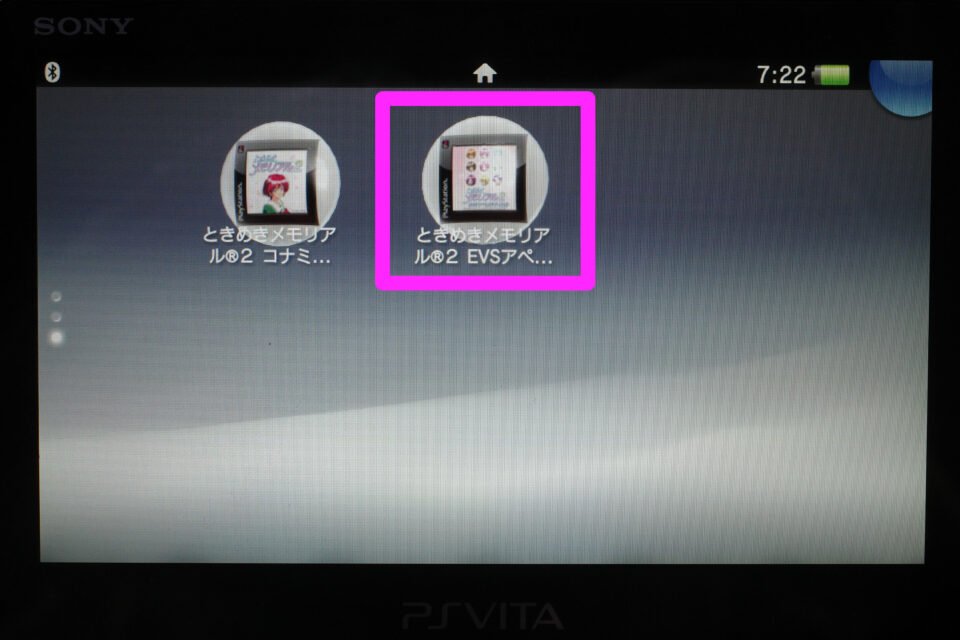 ホーム画面から「ときめきメモリアル2 EVSアペンドディスク」を起動します。
ホーム画面から「ときめきメモリアル2 EVSアペンドディスク」を起動します。 EVSアペンドディスクのタイトル画面が表示されます。
EVSアペンドディスクのタイトル画面が表示されます。EVSアペンドディスクの仮想ディスクは3枚あり、ディスク1から再生されます。
まず、EVSデータを作成したいキャラクターの音声が収録されているディスクを再生しましょう。
ディスクの番号と、収録されている女の子の一覧になります↓
【ディスク1】
水無月琴子、寿美幸、佐倉楓子
【ディスク2】
赤井ほむら、一文字茜、八重花桜梨
【ディスク3】
白雪美帆、伊集院メイ、野咲すみれ
ディスクを切り替える方法は、以下の通りです。
 PS VitaのPSボタンを長押しします。
PS VitaのPSボタンを長押しします。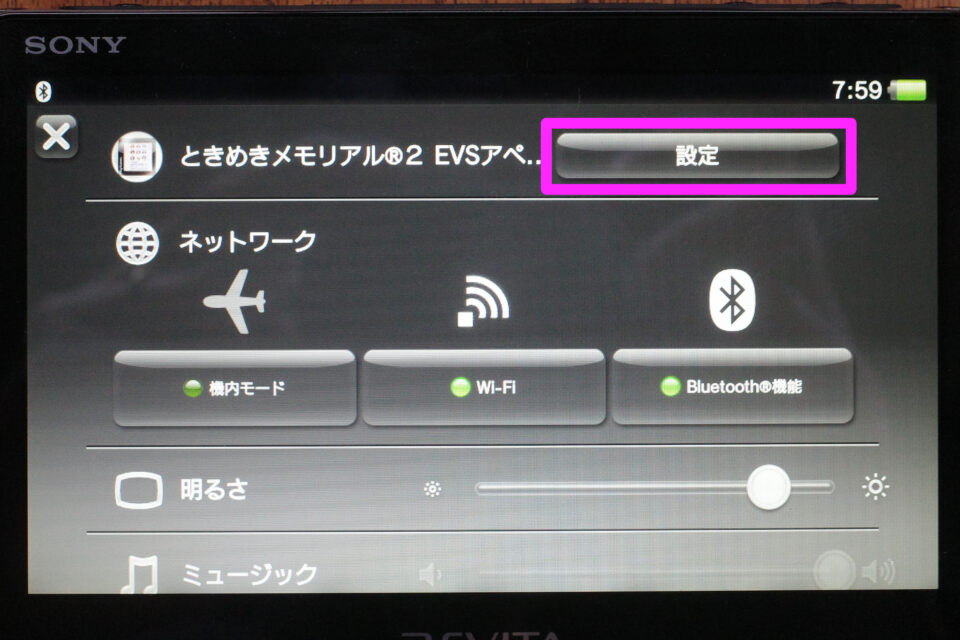 「設定」ボタンを選択します。
「設定」ボタンを選択します。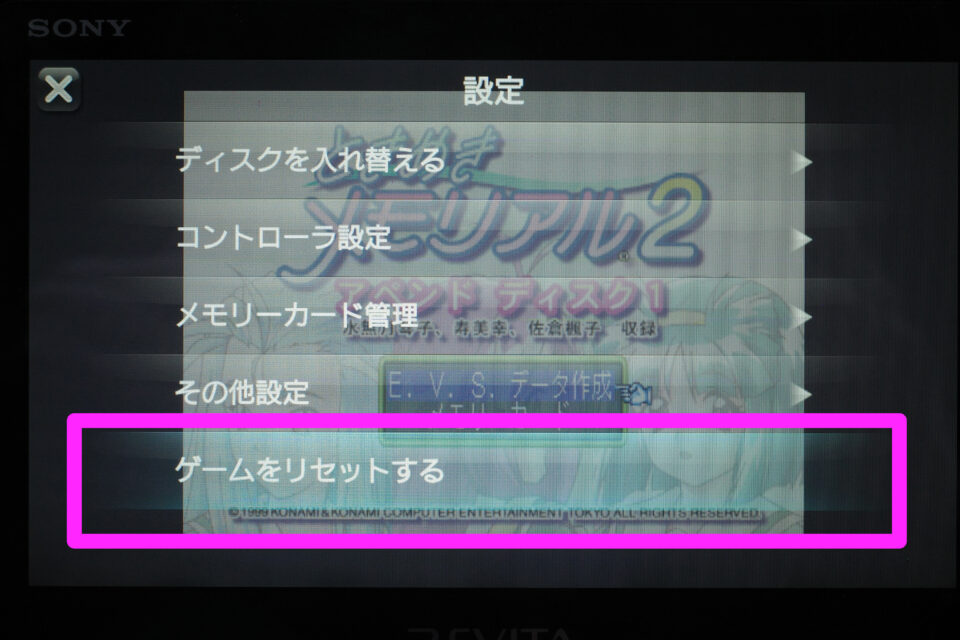 「ゲームをリセットする」を選択します。
「ゲームをリセットする」を選択します。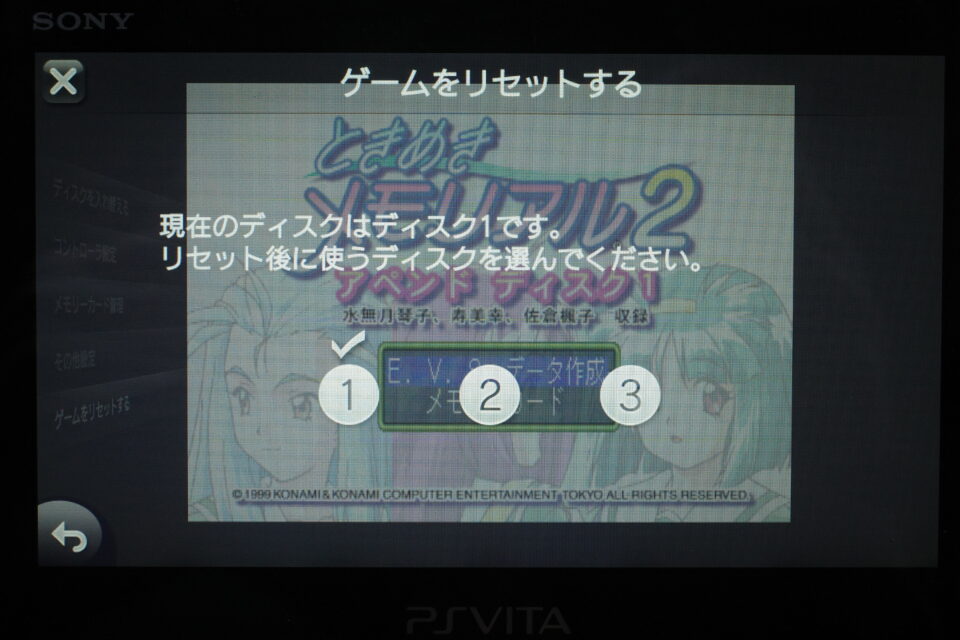 EVSデータを作成したい女の子の音声データがあるディスクを選択します。
EVSデータを作成したい女の子の音声データがあるディスクを選択します。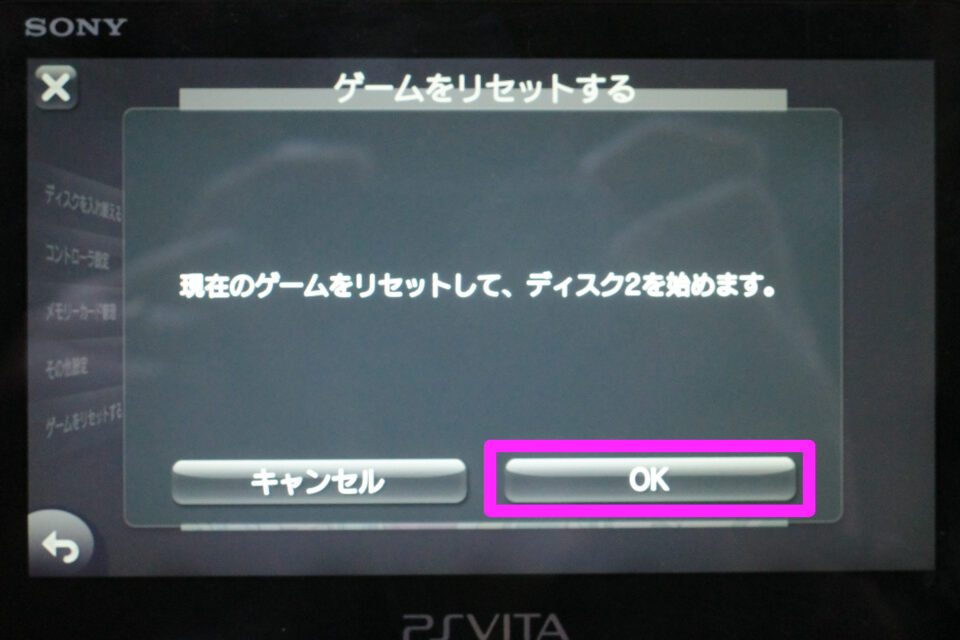 「OK」を選択します。
「OK」を選択します。 これで、ディスクが切り替わります。
これで、ディスクが切り替わります。続いて、例として水無月さんのEVSデータを作成して、本編で名前を呼んでくれるよう、設定してみましょう。
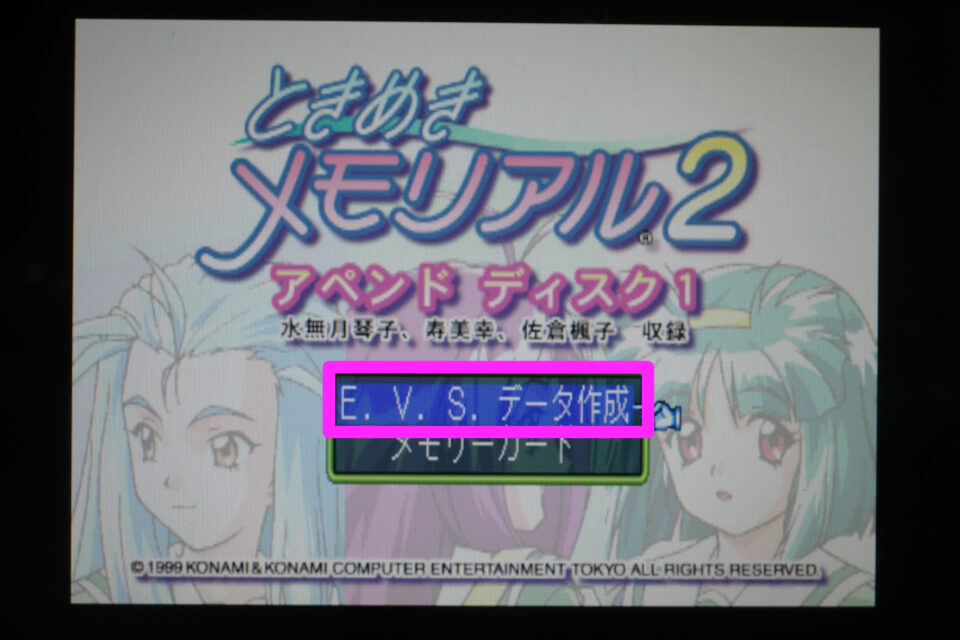 「EVSデータ作成」を選択します。
「EVSデータ作成」を選択します。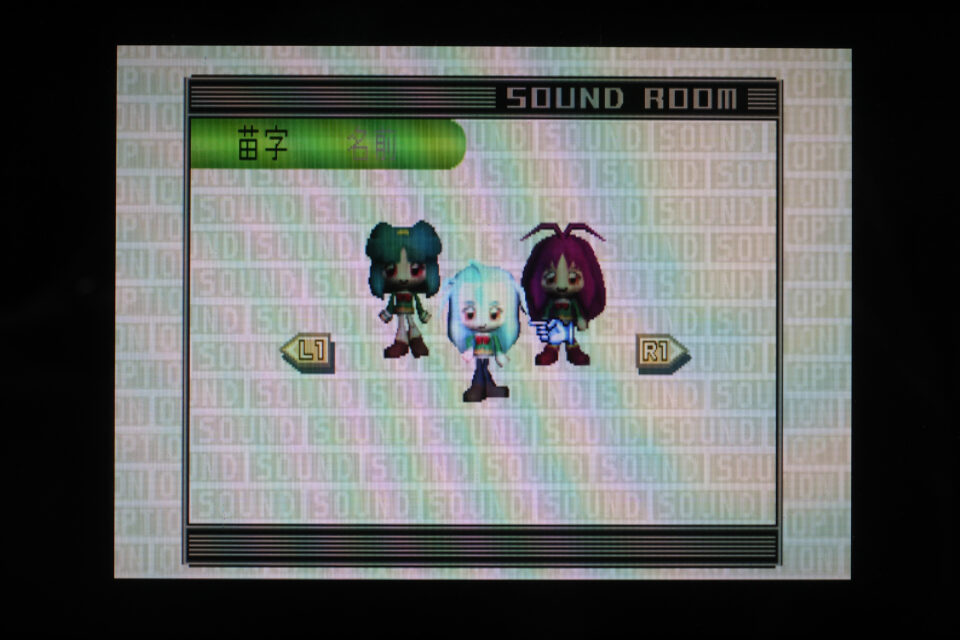 キャラクターの選択画面で、水無月さんを選びます。
キャラクターの選択画面で、水無月さんを選びます。この先のEVS作成~仮想メモリーカードへの保存の流れは、本編と同じです。
仮想メモリーカードに水無月さんのEVSデータが保存されるのですが、まだこれだけでは、ときメモ3本編で名前を呼んでもらえません。
険しい道のりですが、もう少しで頂上です。
あと少しだけお付き合いくださいm(_ _)m
なぜ呼んでもらえないのか?
図式化してみました↓

なぜ、アペンドディスクで水無月さんのEVSデータを作ったのに、ときメモ2本編で名前を呼んでもらえないのか?
それは、内部的なデータの話になりますが、ゲームアーカイブスでは、
「ときメモ2本編の仮想メモリーカード」と「ときメモ2 EVSアペンドディスクの仮想メモリーカード」が、別個の枠になっているからです。
このため、ゲームアーカイブスのEVSアペンドディスクで、EVSデータを仮想メモリーカードのスロット2に作っても、ゲーム本編のスロット2の仮想メモリーカードに影響を与えないため、名前を呼んでもらえないのです。
なので、EVSアペンドディスクでEVSデータを作成した後で、そのデータをときメモ2本編の仮想メモリーカード(スロット2)にコピーする必要があります。
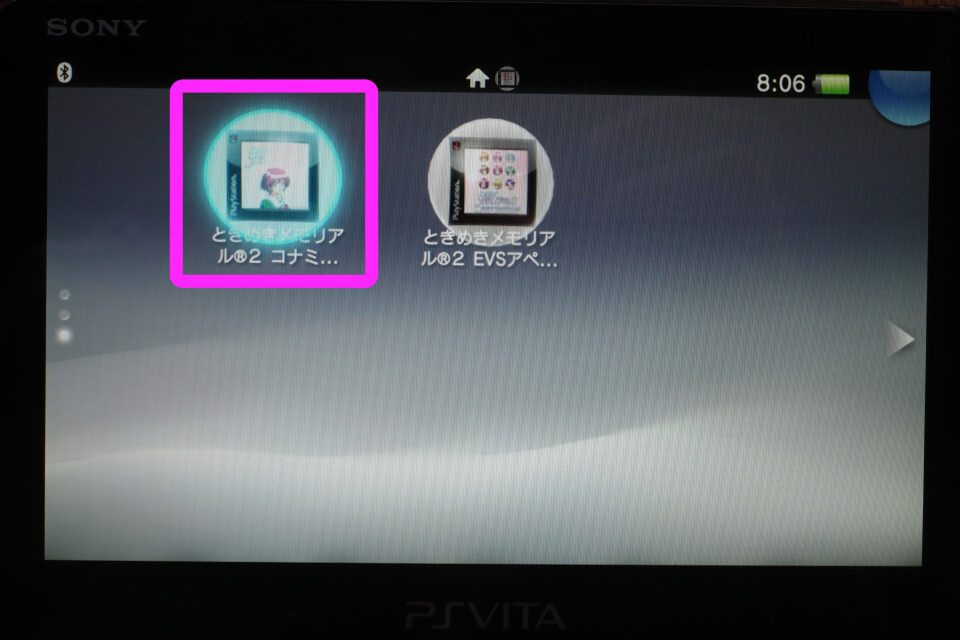 まず、ときメモ2本編を起動します。
まず、ときメモ2本編を起動します。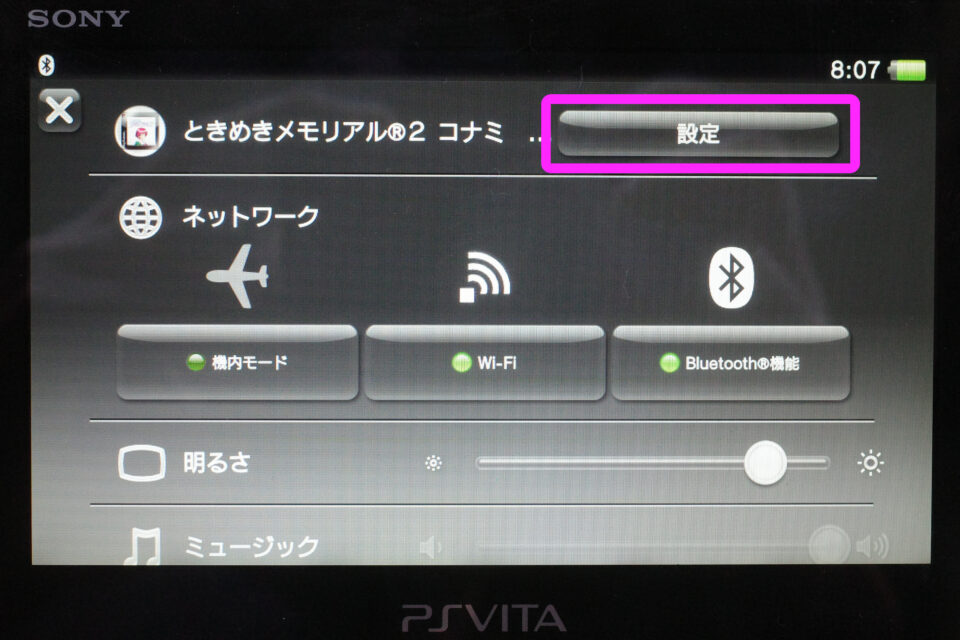 「設定」を選択します。
「設定」を選択します。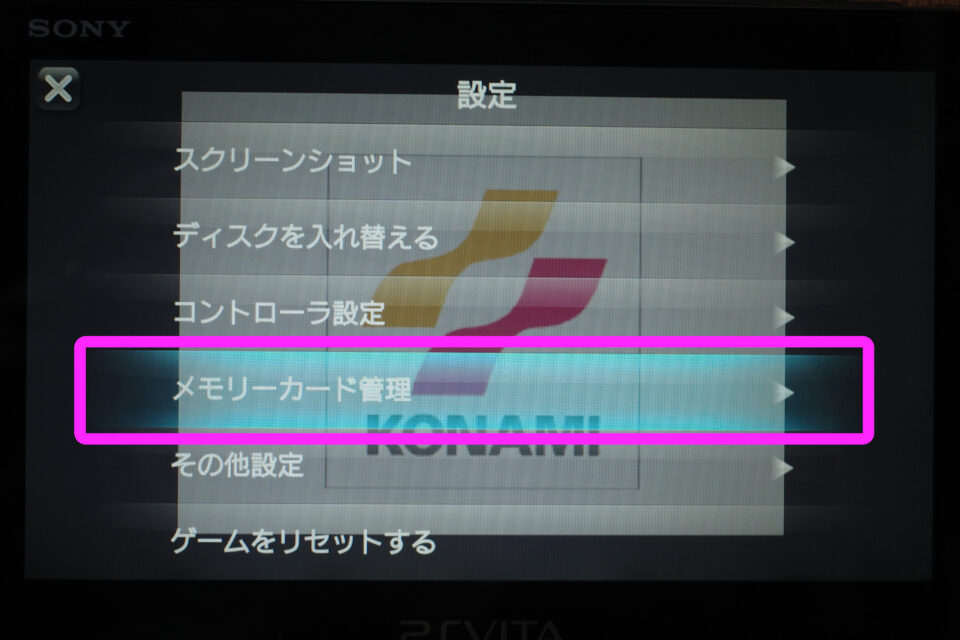 「メモリーカード管理」を選択します。
「メモリーカード管理」を選択します。 仮想メモリーカードの管理画面が表示されます。
仮想メモリーカードの管理画面が表示されます。画面左が、スロット1のゲームシステムデータ(セーブデータ等)です。
右矢印をクリックして、スロット2に切り替えます。
※スロット1にしたまま、アペンドディスクのメモリーカードからのコピーを実行すると、アペンドディスクのEVSデータで、本編のシステムデータを上書きしてしまいます。ご注意ください。
 画面左に、ときメモ2本編の仮想メモリーカード(スロット2)が表示されているのを確認してから「取り込み」を選択します。
画面左に、ときメモ2本編の仮想メモリーカード(スロット2)が表示されているのを確認してから「取り込み」を選択します。 画面左がときメモ2本編のスロット2、画面右がEVSアペンドディスクのスロット2、という状態にします。
画面左がときメモ2本編のスロット2、画面右がEVSアペンドディスクのスロット2、という状態にします。その上で、右のアイコンをクリックすると、点滅するので、画面左がシステムデータの入っているスロット1ではなく、スロット2である事を確認した上で「コピー」を選択します。
 アペンドディスクのスロット2から本編のスロット2に、水無月さんのEVSデータが書き込まれました!
アペンドディスクのスロット2から本編のスロット2に、水無月さんのEVSデータが書き込まれました! 無事、本編でも水無月さんのEVSデータが認識されています!!
無事、本編でも水無月さんのEVSデータが認識されています!!ときめきメモリアル 関連情報
冒頭でも触れましたが、毎週、楽しくレトロゲームをご紹介されているポッドキャスト番組「Bright Bit Brothers(通称BBブロス)」は、ときメモが好きな方にはぜひ聴いていただきたい、おすすめの番組です!上の3回は、ときめきメモリアルの1~4までの歴史を深く掘り下げて、楽しくお話されていて、これを聴いた事で自分の中のときメモ熱が再燃しました。
また、上の『地球最後の日の歌「フィフネルの宇宙服」』は、このブログの管理人、せみやまが配信している生き物とサブカルのポッドキャスト番組「セミラジオ」で配信したものです。
こちらも、BBブロスのときメモ回を聴いた事で、自分の中のときメモ熱が再燃し、ときメモ関連の曲を物色していたところ「このフィフネルの宇宙服という曲、改めて聴くとすごいな…」となり、配信したものです。
BBブロスときメモ回と合わせて聴いていただけると嬉しいです!